ძველ კარგ იძულებით განახლებას შეუძლია შეცდომის გადაჭრა
- Outlook მონაცემთა ფაილი არ არის კონფიგურირებული შეცდომის გამოსასწორებლად, გაუშვით აპი უსაფრთხო რეჟიმში პრობლემის იზოლირებისთვის.
- თქვენ ასევე შეგიძლიათ ხელახლა დაამატოთ თქვენი Outlook პროფილი იმ შემთხვევაში, თუ პირველი დაზიანებულია.
- ამ და სხვა გადაწყვეტილებისთვის, ჩვენი WindowsReport ექსპერტების ძალისხმევის შესაბამისად, განაგრძეთ ამ სახელმძღვანელოს კითხვა.
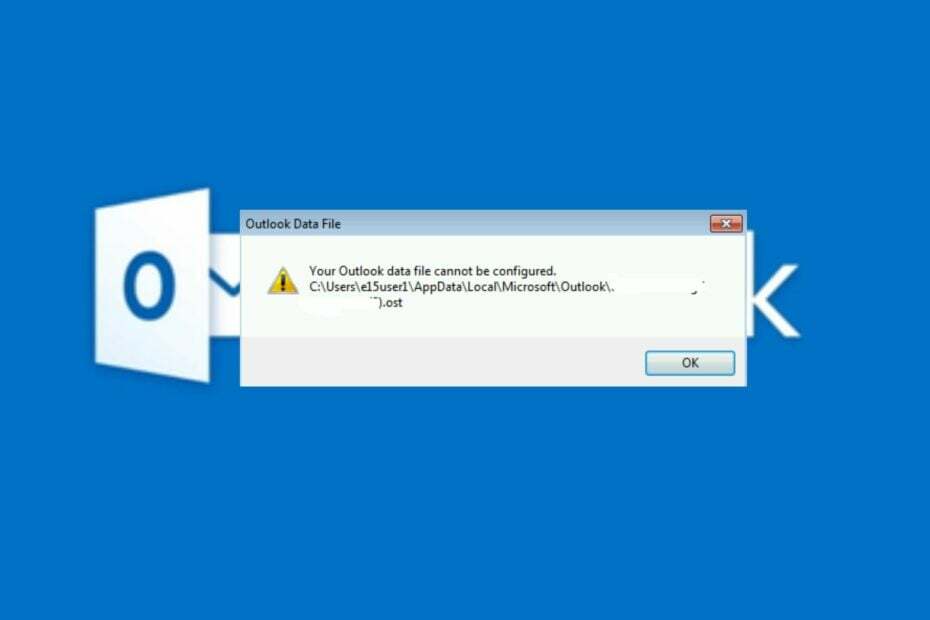
როდესაც ხსნით Outlook-ს და მიიღებთ მოთხოვნას თქვენი მონაცემთა ფაილის კონფიგურაციის შესახებ, ეს ნიშნავს, რომ თქვენ უნდა დააყენოთ თქვენი ელ.ფოსტის ანგარიში სწორად, რომ გამოიყენოთ იგი, წინააღმდეგ შემთხვევაში თქვენ რისკავთ მნიშვნელოვანი ფაილების დაკარგვას.
ჩვენ გაგიზიარებთ ამ შეცდომის მთავარ მიზეზებს და გადაჭრის გზებს.
რას ნიშნავს Outlook მონაცემთა ფაილი არ არის კონფიგურირებული?
Outlook ინახავს ინფორმაციას თქვენი Outlook პროფილის PST ფაილში თქვენს კომპიუტერში. თუმცა, თუ ადრე წაშალეთ PST ფაილი ან თუ ის დაზიანებულია ვირუსით ინფიცირების გამო, თქვენ შეიძლება ნახოთ ეს შეცდომის შეტყობინება Outlook-ის გაშვებისას.
როგორ ვამოწმებთ, განვიხილავთ და ვაფასებთ?
ჩვენ ვმუშაობდით ბოლო 6 თვის განმავლობაში ახალი მიმოხილვის სისტემის შექმნაზე, თუ როგორ ვაწარმოებთ კონტენტს. მისი გამოყენებით, ჩვენ შემდგომში გადავაკეთეთ ჩვენი სტატიების უმეტესი ნაწილი, რათა მოგაწოდოთ ნამდვილი პრაქტიკული ექსპერტიზა ჩვენს მიერ შექმნილ სახელმძღვანელოებზე.
დამატებითი დეტალებისთვის შეგიძლიათ წაიკითხოთ როგორ ვამოწმებთ, განვიხილავთ და ვაფასებთ WindowsReport-ზე.
ეს ასევე შეიძლება მოხდეს, თუ თქვენ ცდილობთ თქვენს ელ.ფოსტის ანგარიშზე წვდომას სხვა კომპიუტერზე, ვიდრე ჩვეულებრივ იყენებთ.
- როგორ გავასწორო Outlook მონაცემთა ფაილი არ არის კონფიგურირებული?
- 1. გაუშვით Outlook უსაფრთხო რეჟიმში
- 2. Outlook-ის იძულებით განახლება
- 3. შეაკეთეთ PST ფაილი
- 4. Microsoft Office-ის შეკეთება
- 5. გადატვირთეთ Outlook აპი
- 6. წაშალეთ და ხელახლა დაამატეთ პრობლემური ანგარიში
- 7. ხელახლა დააინსტალირე Outlook
როგორ გავასწორო Outlook მონაცემთა ფაილი არ არის კონფიგურირებული?
ჯერ შეამოწმეთ შემდეგი წინასწარი ნაბიჯები:
- დახურეთ ყველა Office 365 პროგრამა და ნებისმიერი სხვა ზედმეტი პროცესი.
- გადაამოწმეთ, რომ Outlook სერვერი არის და მუშაობს და დარწმუნდით, რომ თქვენი აპლიკაცია განახლებულია.
1. გაუშვით Outlook უსაფრთხო რეჟიმში
- დააჭირე ვინდოუსს ძიება ხატი, ტიპი outlook.exe /safe საძიებო ზოლში და დააწკაპუნეთ გახსენით.
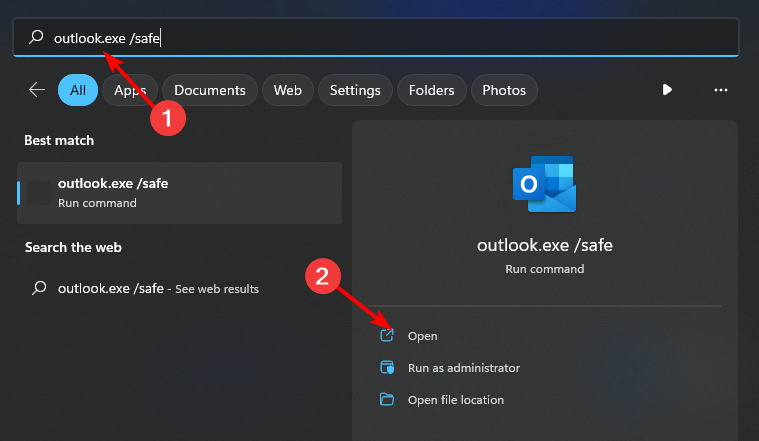
- სცადეთ ელფოსტის გაგზავნა Outlook-ში და შეამოწმეთ პრობლემა შენარჩუნებულია თუ არა.
2. Outlook-ის იძულებით განახლება
- დასაწყებად გაიმეორეთ ნაბიჯები 1-3 ხსნარში 1 Outlook in Უსაფრთხო რეჟიმი.
- Დააკლიკეთ ფაილი ეკრანის ზედა ნაწილში აირჩიეთ ოფისის ანგარიშიდა დააწკაპუნეთ ოფისის განახლებები მენიუ.

- დააწკაპუნეთ განახლების პარამეტრები ღილაკს, შემდეგ აირჩიეთ განაახლეთ ახლა ვარიანტი ჩამოსაშლელიდან Outlook-ზე მომლოდინე განახლებების ინსტალაციისთვის.

- გადატვირთეთ თქვენი კომპიუტერი და გაუშვით Outlook, რათა ნახოთ, შენარჩუნდება თუ არა ხედვის ცვლილება.
3. შეაკეთეთ PST ფაილი
- დააჭირეთ ფანჯრები + ე გასახსნელი გასაღები ფაილების მკვლევარი.
- გადადით შემდეგ გზაზე იმის მიხედვით, თუ სად მდებარეობს თქვენი Outlook ფაილები:
C:\Program Files\Microsoft Office\Office14C:\Program Files\Microsoft Office(x86)\Office14 - ორჯერ დააწკაპუნეთ SCANPST გასაშვები გასაღები SCANPST.EXE სასარგებლო.
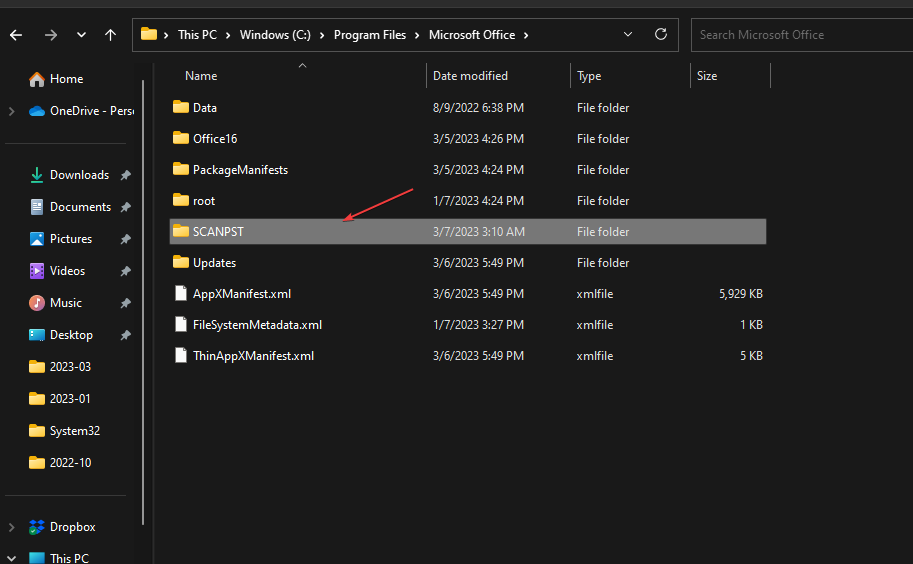
- Ზე Microsoft Outlook Inbox-ის შეკეთება კომუნალური გვერდი, დააწკაპუნეთ დათვალიერებადა აირჩიეთ PST ფაილი.
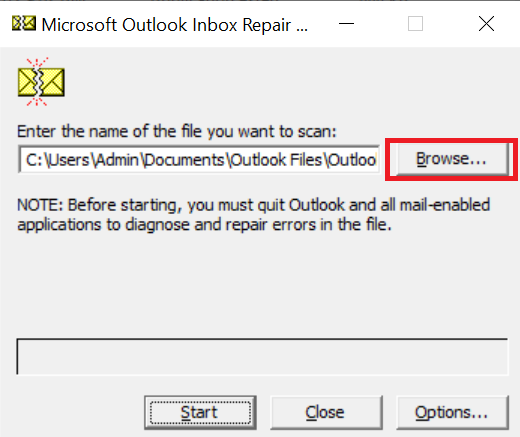
- დააწკაპუნეთ დაწყება ფაილის სკანირება შეცდომებზე; თუ არის შეცდომები, დააწკაპუნეთ შეკეთებადა დაელოდეთ შეკეთების დასრულებას.

თქვენი PST ფაილების სკანირება და შეკეთება ჩაშენებული ხელსაწყოს გამოყენებით შეიძლება იყოს უმარტივესი გზა, მაგრამ შეიძლება არ იყოს ეფექტური. ჩვენ გირჩევთ გამოიყენოთ ინსტრუმენტი, რომელიც შექმნილია სპეციალურად კორუმპირებული PST ფაილების შესაკეთებლად. ვარსკვლავური შეკეთება Outlook-ისთვის შეუძლია შეაკეთოს ძლიერ დაზიანებული PST ფაილებიც კი რამდენიმე წუთში.
⇒მიიღეთ Stellar Repair Outlook-ისთვის
4. Microsoft Office-ის შეკეთება
- დააჭირეთ ფანჯრები გასაღები, ტიპი Მართვის პანელი საძიებო ზოლში და დააწკაპუნეთ გახსენით.

- ნავიგაცია პროგრამის დეინსტალაცია ქვეშ პროგრამები.

- იპოვნეთ MS Officeდააწკაპუნეთ მასზე და აირჩიეთ შეცვლა.

- აირჩიეთ ონლაინ რემონტივარიანტი და დააწკაპუნეთ შეკეთებაღილაკი.
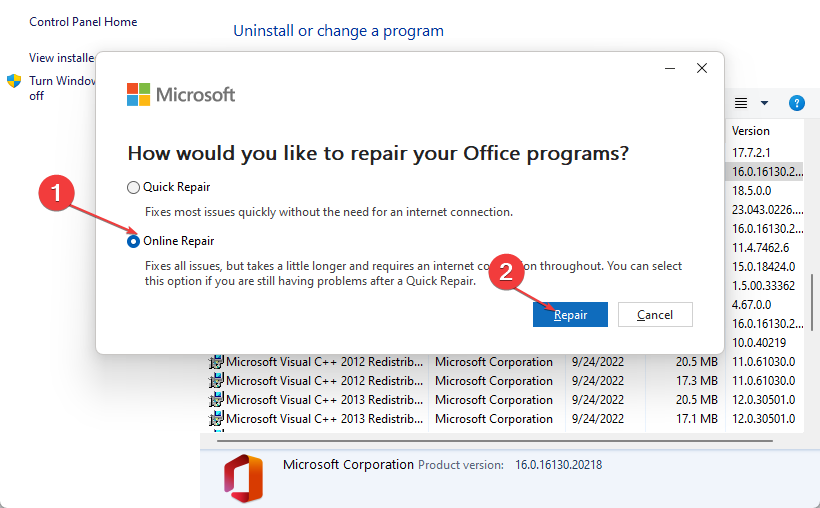
- დაელოდეთ რემონტის დასრულებას და სცადეთ სინქრონიზაცია.
- შესწორება: კლავიატურის მალსახმობები არ მუშაობს Outlook-ში
- Outlook Calendar არ იძლევა რედაქტირებას: გამოსწორების 3 გზა
- Outlook კალენდარი არ აჩვენებს დღესასწაულებს? აი, როგორ გამოვასწოროთ ის
- როგორ გავასწოროთ Outlook-მა სამუშაო ფაილის შექმნა ვერ შეძლო
- Outlook Calendar არ არის სინქრონიზაცია? აი, რა შეგიძლიათ გააკეთოთ
5. გადატვირთეთ Outlook აპი
- დააჭირეთ ფანჯრები გასაღები + მე გასახსნელად პარამეტრები აპლიკაცია.
- Დააკლიკეთ აპები მოჰყვა აპები და ფუნქციები.

- ფარგლებში აპები და ფუნქციები ყუთი, ეძებე ოფისი აპლიკაცია საძიებო ზონაში მისი სახელის აკრეფით და სამპუნქტიანი მენიუდან არჩევით, შემდეგ არჩევით Დამატებითი პარამეტრები.
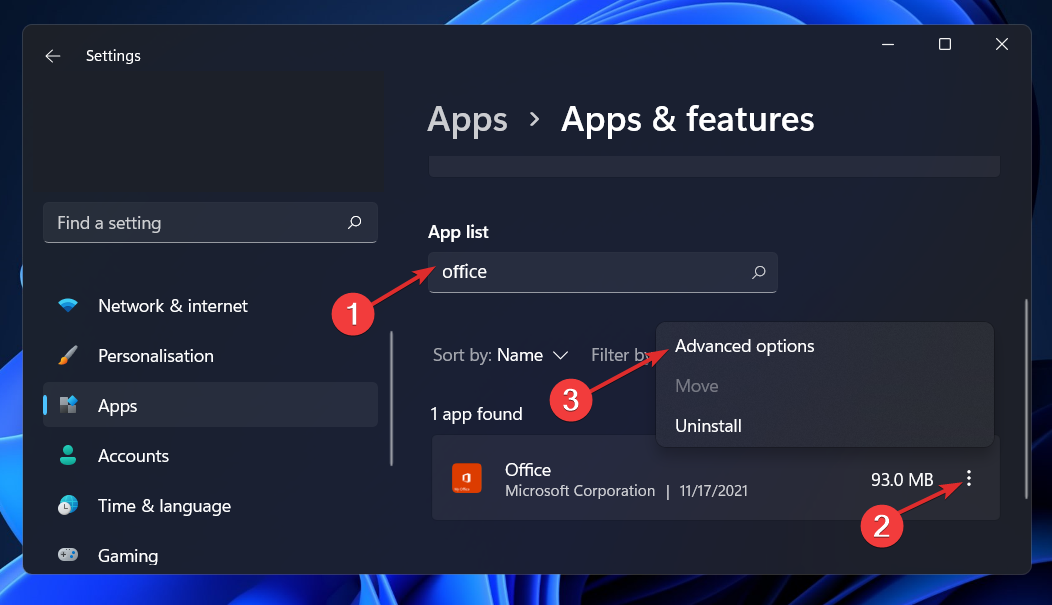
- გადადით ქვემოთ, სანამ არ მიაღწევთ გადატვირთვა ფართობი და შემდეგ დააწკაპუნეთ გადატვირთვა ღილაკი პროცესის გადატვირთვისთვის.
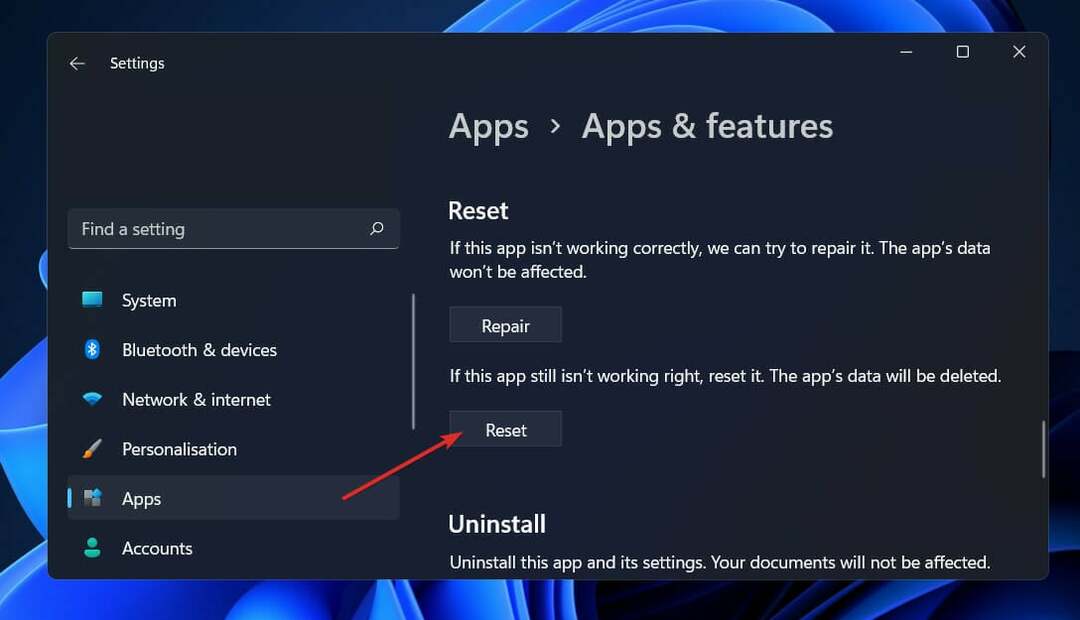
6. წაშალეთ და ხელახლა დაამატეთ პრობლემური ანგარიში
- დააჭირეთ ფანჯრები გასაღები, ტიპი Მართვის პანელი საძიებო ზოლში და დააწკაპუნეთ გახსენით.

- ტიპი ფოსტა საძიებო ზოლში და დააჭირეთ გასახსნელად.

- შემდეგი, დააწკაპუნეთ პროფილების ჩვენება ქვეშ პროფილები წელს ფოსტის დაყენება ფანჯარა, რომელიც გამოჩნდება.
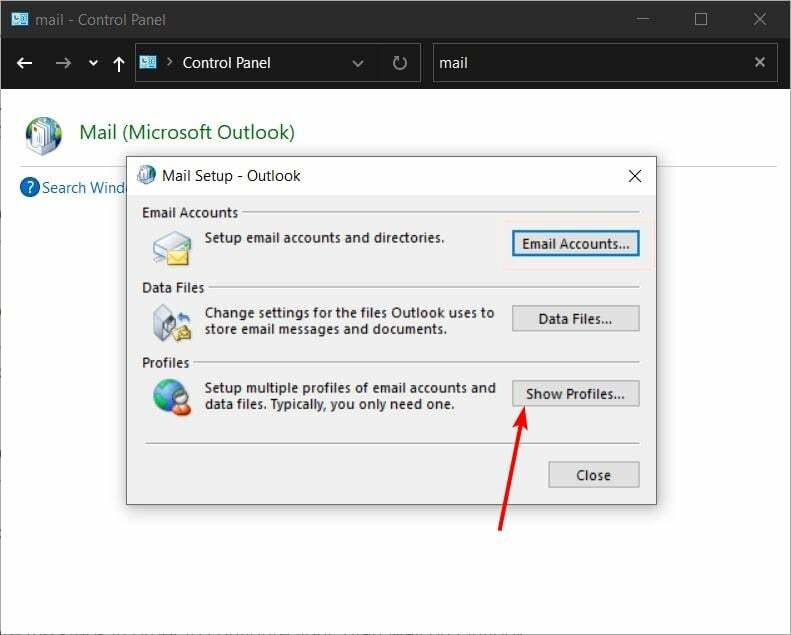
- გამოჩნდება თქვენს კომპიუტერში რეგისტრირებული Outlook პროფილების სია. იპოვეთ ის, ვისაც პრობლემები ჰქონდა, დააწკაპუნეთ მასზე და აირჩიეთ ამოღება.

- დადასტურების დიალოგური ფანჯარა გამოჩნდება, დააწკაპუნეთ დიახ დასადასტურებლად.
- გაიმეორეთ იგივე ნაბიჯები, მაგრამ როცა მიხვალთ მე-4 საფეხურზე, ნაცვლად ამოღება, დააკლიკეთ დამატება.
- მიჰყევით ეკრანზე მითითებებს ანგარიშის ხელახლა დასამატებლად.
7. ხელახლა დააინსტალირე Outlook
- დააჭირეთ ფანჯრები გასაღები, ტიპი Მართვის პანელი საძიებო ზოლში და დააწკაპუნეთ გახსენით.

- ნავიგაცია პროგრამის დეინსტალაცია ქვეშ პროგრამები.

- იპოვნეთ MS Office, დააწკაპუნეთ დეინსტალაცია მენიუს ზედა ნაწილში და შემდეგ დააჭირეთ ᲙᲐᲠᲒᲘ.
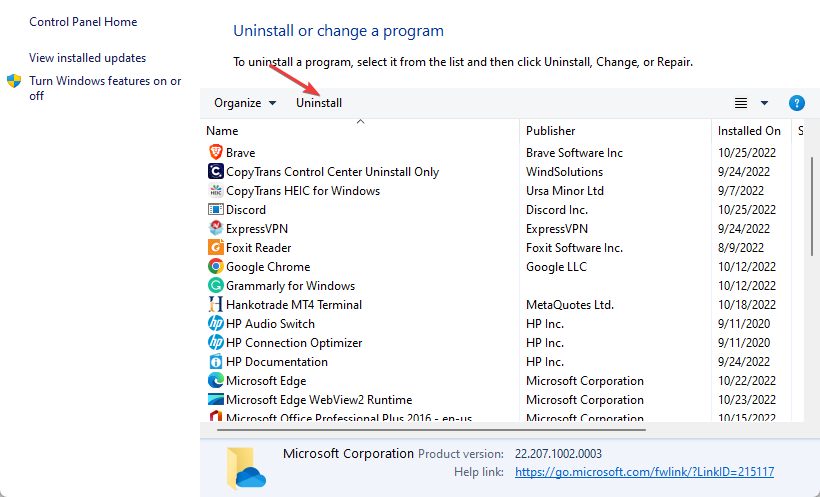
- გადატვირთეთ კომპიუტერი, შემდეგ გადადით Outlook ჩამოტვირთვის გვერდი დააინსტალიროთ თქვენი კომპიუტერისთვის ხელმისაწვდომი უახლესი ვერსია.
თუ ყველაფერი ვერ მოხერხდა, შეგიძლიათ ჩამოტვირთეთ თქვენი Outlook ფოსტა ან გადახვიდეთ ელ.ფოსტის სხვა კლიენტები მსგავსი ან უფრო მოწინავე ფუნქციებით, ვიდრე Outlook.
სამომავლოდ განიხილეთ თქვენი PST ფაილების OST ფორმატში კონვერტაცია მრავალი სარგებლის გამო. შეგიძლიათ დარწმუნებული იყოთ, რომ არ დაკარგავთ მონაცემებს კონვერტაციის პროცესში, მაგრამ თუ დაკარგავთ, შეგიძლიათ Outlook ელფოსტის აღდგენა ადვილად.
ეს ასევე უნდა იყოს ნიშანი იმისა, რომ დაწყების დროა თქვენი მნიშვნელოვანი ფაილების სარეზერვო ასლის შექმნა. ყველა ეს გადაწყვეტა შედარებით მარტივი შესასრულებელია და დიდ დროს არ დაგიჯდებათ. თქვენი გამოხმაურება მნიშვნელოვანია ჩვენთვის, ასე რომ გვაცნობეთ რომელი გადაწყვეტა გააკეთა თქვენთვის ქვემოთ კომენტარების განყოფილებაში.
![Outlook-ში მოთხოვნილი ოპერაციის შესრულება შეუძლებელია [შესწორება]](/f/f1f1bc4ee252d83fffae45590929d116.png?width=300&height=460)
